Giáo án Tin học 7 tần 22: Phần mềm học tập: học toán với Toolkit Math
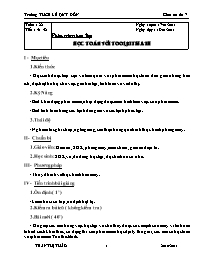
Tuần : 22
Tiết : 41+42
Phần mềm học tập:
HỌC TOÁN VỚI TOOLKIT MATH
I - Mục tiêu
1. Kiến thức
- Học sinh được tiếp cận và làm quen với phần mềm học toán đơn giản nhưng hữu ích, đặc biệt hỗ trợ cho việc giải bải tập, tính toán và vẽ đồ thị.
2. Kỹ Năng
- Biết khởi động phần mềm, nhận dạng được màn hình làm việc của phần mềm.
- Biết tính toán bằng các lệnh đơn giản và các lệnh phức tạp.
Bạn đang xem tài liệu "Giáo án Tin học 7 tần 22: Phần mềm học tập: học toán với Toolkit Math", để tải tài liệu gốc về máy bạn click vào nút DOWNLOAD ở trên
Tuần : 22 Tiết : 41+42 Ngày soạn: 17/01/2011 Ngày dạy : 18/01/2011 Phaàn meàm hoïc taäp: HOÏC TOAÙN VÔÙI TOOLKIT MATH I - Mục tiêu 1. Kiến thức - Học sinh được tiếp cận và làm quen với phần mềm học toán đơn giản nhưng hữu ích, đặc biệt hỗ trợ cho việc giải bải tập, tính toán và vẽ đồ thị. 2. Kỹ Năng - Biết khởi động phần mềm, nhận dạng được màn hình làm việc của phần mềm. - Biết tính toán bằng các lệnh đơn giản và các lệnh phức tạp. 3. Thái độ - Nghiêm túc ghi chép, nghe giảng, cẩn thận trong quá trình thực hành phòng máy. II - Chuẩn bị 1. Giáo viên: Giáo án, SGK, phòng máy, màn chiếu, giáo án điện tử. 2. Học sinh: SGK, vở, đồ dùng học tập, đọc bài trước ở nhà. III - Phương pháp - Thuyết trình và thực hành trên máy. IV - Tiến trình bài giảng 1. Ổn định ( 1’ ) - kiểm tra sĩ số lớp, ổn định trật tự. 2. Kiểm ra bài cũ ( không kiểm tra ) 3. Bài mới ( 40’ ) - Để giúp các em trong việc học tập và cho thấy được sức mạnh của máy vi tính nếu ta biết cách khai thác, sử dụng thì sau phần mềm học địa lý thế giới, các em sẽ học toán với phần mềm Toolkit Math. Hoạt động của GV HĐ của HS Nội dung GV: Giới thiệu tác dụng của phần mềm như nội dung SGK. ? Nêu các cách khởi động phần mềm TIM? GV: Hướng dẫn học sinh các thao tác cách khởi động phần mềm. GV: Hướng dẫn thao tác mở giao diện phần mềm. ? Hãy nhìn vào hình minh họa và cho biết giao diện của phần mềm gồm các thành phần chính nào? Nêu rõ chức năng của từng thành phần chính? GV: Giới thiệu lần lượt các phần a, b, c, d như nội dung SGK. ? Hãy giải bài toán sau: ? Hãy chuyển biểu thức trên thành công thức trong Excel? GV: Nhận xét, giới thiệu các tính năng của chương trình và cách tính toán đơn giản. ? Gõ lệnh này tại đâu? GV: Giới thiệu cách tính toán bằng bảng chọn. GV: gọi 1 HS lên bảng cho ví dụ cụ thể. GV: Giới thiệu lệnh Plot dùng để vẽ đồ thị. ? Các em đã học những loại đồ thị nào? ? Hãy cho một ví dụ để vẽ đồ thị bằng lệnh Plot? GV: Giới thiệu cách sử dụng bằng bảng chọn. (Algebra -> Solve Equation). ? Hãy chuyển đổi biểu thức sau: thành biểu thức trong TIM để chương trình có khả năng tính toán được? GV: Nhận xét, bổ sung. GV: Trong Toán 7 các em đã học nội dung rút gọn đa thức, vậy chương trình TIM cũng có lệnh giúp các em giải quyết vấn đề này một cách nhanh chóng, chính xác. Giới thiệu lệnh Expand. ? Hãy giải bài toán sau: (x-1)*(x+1) GV: Giới thiệu cách sử dụng lệnh bằng bảng chọn (bảng phụ). GV: Nhận xét, giới thiệu các tính năng của chương trình và cách tính toán đơn giản. Ghi bảng - Chú ý: kết quả sẽ trả lời trên của sổ làm việc chính ? Tương tự như các lệnh đã học hãy cho biết lệnh giải phương trình đại số có cú pháp như thế nào? Cho ví dụ? ? Hãy cho một ví dụ khác. GV: Giới thiệu hàm Make và Graph. GV: Đa thức đã được định nghĩa (đặt tên) thì có thể lấy tên để thực hiện các tính toán khác. Sử dụng đa thức đã định nghĩa tính toán đa thức: - Sau khi gõ lệnh vẽ đồ thị thì đồ thị sẽ được vẽ ở cửa sổ đồ thị. ? Lệnh graph (x+1)*p để vẽ đồ thị đúng hay sao? Vì sao? - Tương tự: ta cũng có thể sử dụng lệnh solve để giải phương trình. ? Tại cửa sổ làm việc chính từ khóa nào cho ta biết đó là câu trả lời? GV: Gọi 1 HS đọc SGK. GV: Giới thiệu cách hiện ra lệnh đã nhập bằng cách nháy đúp chuột. ? Nhập lệnh Clear tại đâu? HS: Nghe và tự ghi chép nội dung. HS: Trả lời câu hỏi. HS: Lắng nghe GV hướng dẫn và thực hiện. HS: Tự thao tác khởi động trên máy tính cá nhân. HS: Mở giao diện và quan sát, tìm hiểu màn hình làm việc của phần mềm. HS: Trả lời câu hỏi của GV. HS: giải bài toán trên bảng. HS: =1/5+3/4 ¿ HS: Lắng nghe. HS: Tại cửa sổ dòng lệnh. HS: theo dõi. HS: lên bảng HS theo dõi. HS: Đường thẳng,.. HS: Cho ví dụ. HS theo dõi. HS: Simplify (3/2+4/5)/(2/3 – 1/5 + 17/20) ¿ HS theo dõi. - HS theo dõi. HS: solve (phương trình> HS: Cho ví dụ. HS:theo dõi HS: Đúng vì đa thức đã định nghĩa có thể sử dụng để tính toán bình thường. HS: Từ answer. HS: Đúng vì đa thức đã định nghĩa có thể sử dụng để tính toán bình thường. HS: Từ answer. HS: Đọc SGK. HS theo dõi. HS: Tại cửa sổ dòng lệnh. 1. Giới thiệu phần mềm - Phần mềm ToolKit Math là phần mềm học toán đơn giản nhưng hữu ích. - Phần mềm là một công cụ hỗ trợ giải bài tập, tính toán, vẽ đồ thị.. 2. Khởi động phần mềm - Nháy đúp chuột vào biểu tượng trên màn hình. - Nháy đúp chuột vào ô công cụ đại số để bắt đầu làm việc với phần mềm. 3. Màn hình làm việc của phần mềm a) Thanh bảng chọn - Thực hiện các lệnh chính của phần mềm. b) Cửa sổ dòng lệnh - Nằm ở phía dưới của màn hình, người dùng gõ các dòng lệnh và cho KQ trên cửa sổ làm việc chính. c) Cửa sổ làm việc chính - Thực hiện tất cả các lệnh đã thực hiện của phần mềm. d) Cửa sổ vẽ đồ thị - Nơi thể hiện KQ của lệnh vẽ đồ thị. tại Expression to simplify -> OK. 4.Các lệnh tính toán đơn giản a) Tính toán các biểu thức đơn giản: * Cú pháp: Simplify ¿ Ví dụ: Simplify 1/5+3/4 ¿ * Sử dụng bảng chọn: Chọn Algebra -> Simplify, xuất hiện hộp thoại: - Gõ biểu thức tại dòng Expression to simplify - Nháy OK. b) Vẽ đồ thị đơn giản: * Cú pháp: Plot * Ví dụ: Plot y = 3*x +1 5. Các lệnh tính toán nâng cao a) Biểu thức đại số: VD: Simplify (3/2+4/5)/(2/3 – 1/5 + 17/20) ¿ b) Tính toán với đa thức: * Cú pháp: Expand (¿) * Ví dụ: Expand (x-1)*(x+1) (¿) * Sử dụng bảng chọn: - Chọn Algebra -> Expand xuất hiện hộp thoại: - Gõ biểu thức, nháy OK. c) Giải phương trình đại số: * Cú pháp: solve (phương trình> * Ví dụ: Solve 5*x -1 = 0 x (¿) d) Định nghĩa đa thức và đồ thị hàm số: * Định nghĩa đa thức: - Cú pháp: Make - Ví dụ: make p(x) 3*x – 2 (¿) VD: expand (x^2 +1)*p(x) - Sau khi đã định nghĩa thì sử dụng graph để vẽ đồ thị: Graph p solve p(x) = 0 x 6. Các chức năng khác a) Làm việc trên cửa sổ dòng lệnh: (SGK) b) Lệnh xóa thông tin trên cửa sổ vẽ đồ thị: * Cú pháp: Clear c) Các lệnh đặt nét vẽ và màu sắc trên cửa sổ vẽ đồ thị:(SGK) 4. Củng cố - Thao tác khởi động phần mềm. - Nhắc lại về các thành phần trên màn hình làm việc của phần mềm. - Các lệnh tính toán đơn giản. - GV sử dụng bảng phụ tóm tắt các kiến thức đã học với phần mềm TIM. 5. Hướng dẫn học ở nhà - Học bài theo yêu cầu SGK. - Thực hành nếu có điều kiện. Tuần : 23 Tiết : 43 Ngày soạn: 24/01/2011 Ngày dạy : 25/01/2011 Baøi thöïc haønh: HOÏC TOAÙN VÔÙI TOOLKIT MATH I - Mục tiêu 1. Kiến thức - Cũng cố các kiến thức cơ bản của phần mềm TIM: Các lệnh tính toán, vẽ đồ thị... 2. Kỹ Năng - Rèn luyện kỹ năng thao tác trên máy tính. - Biết ứng dụng các phần mềm hỗ trợ vào việc học tập. Tính toán biểu thức, vẽ đồ thị đơn giản... 3. Thái độ - Nghiêm túc ghi chép, thực hành theo yêu cầu của GV. II - Chuẩn bị 1. Giáo viên: Giáo án, SGK, phòng máy, màn chiếu, giáo án điện tử. 2. Học sinh: SGK, vở, đồ dùng học tập, đọc bài trước ở nhà. III - Phương pháp - Thuyết trình và thực hành trên máy. IV - Tiến trình bài giảng 1. Ổn định ( 1’ ) - kiểm tra sĩ số, tác phong, nề nếp HS, ổn định trật tự. 2. Kiểm ra bài cũ ( không kiểm tra ) Câu hỏi Dự kiến câu trả lời - Trình bày cú pháp của hàm Simpily và cho ví dụ? - Trình bày cú pháp của hàm Plot và cho ví dụ? * Cú pháp: Simplify ¿ Ví dụ: Simplify 2/95+3/4 ¿ * Cú pháp: Plot Ví dụ: Plot y = 3*x^2 +1¿ 3. Bài mới ( 40’ ) - TIM là phần mềm hỗ trợ học tập phù hơp với toán lớp 7, 8, 9 nên các em hãy khai thác khả năng của phần mềm để xây dựng, củng cố kiến thức đã học. Đây là bài thực hành giúp các em củng cố lại kiến thức cũng như rèn luyện, nâng cao khả năng làm việc với các phần mềm, khả năng khám phá phần mềm cũng như các nội dung mà các em không được giới thiệu trong chương trình, rèn khả năng tư duy và khám phá cái mới. Hoạt động của GV Hoạt động của HS Nội dung Hoạt động 1: Hướng dẫn sử dụng các lệnh Simplify, Plot, Expand để thực hành tính toán biểu thức đại số, vẽ đồ thị và thực hiện các phép tính đối với các đa thức. a/ Tính giá trị các biểu thức sau: 0,24. (-15)/4 b/ Vẽ đồ thị hàm số: y = 4x+1 y= 3/x y= 3-5x y= 3x. c/ Tính tổng 2 đa thức P(x) và Q(x). ? Nhắc lại cách khởi động phần mềm TIM? GV: Nêu yêu cầu thực hành: Phần 7: Thực hành T118 (SGK). ? Để tính giá trị biểu thức 0,24. (-15)/4, em sử dụng lệnh gì? Viết cú pháp lệnh? (Gọi 1 HS lên bảng) ? Tương tự nêu cú pháp lệnh để tính giá trị biểu thức ? Nêu cú pháp lệnh vẽ đồ thị hàm số: y = 4x+1? ? Đồ thị hàm số sẽ được thể hiện ở đâu? Nó có dạng gì? GV: Tương tự nêu cú pháp các lệnh vẽ các hàm số: y= 3/x; y= 3-5x; y= 3x. ? Nếu em muốn xóa các đồ thị đã vẽ dùng lệnh gì? ? Để tính tổng 2 đa thức em dùng lệnh gì? Cụ thể viết lệnh tính tổng 2 đa thức P(x) và Q(x) trong bài 7c? ? Tất cả những lệnh này em viết tại đâu? Và kết quả hiện ở đâu trên màn hinh nền? GV lưu ý HS sử dụng các hộp thoại để viết lệnh bằng cách mở bảng chọn Algebra. HS: Nháy đúp vào biểu tượng TIM trên màn hình nền. HS: Lắng nghe. HS: Simplify 0,24* (-15/4) ¿ Answer: HS:Simplify5/9/(1/115/22)+5/9/(1/15-2/3) ¿ Answer: -5 HS: Plot y= 4*x+1 HS: Trên cửa sổ vẽ đồ thị. Là đường thẳng. HS: Plot y= 3/x; Plot y= 3-5*x; Plot y= 3*x HS: Lệnh Clear. HS: Lệnh Expand. HS: expand (x^2*y-2*x*y^2+5*x*y+3)+(3*x*y^2+5*x^2*y-7*x*y+2) ¿ HS: Tại cửa sổ dòng lệnh. Kết quả hiện trên cửa sổ làm việc chính. Hoạt động 2: Thực hành. - GV yêu cầu HS thực hành theo các yêu cầu trên. Theo dõi hướng dẫn, sửa sai kịp thời, có thể thao tác mẫu cho HS. - Bao quát lớp, có thể kiểm tra 1 vài HS lấy điểm miệng. HS: Thực hành theo yêu cầu của GV. Hoạt động 3: Củng cố- HDVN - Củng cố thông qua trong lúc thực hành. - Công bố điểm các HS được kiểm tra. - Xem lại các bài tập đã giải. 4. Dặn dò học sinh chuẩn bị cho tiết học tiếp theo Xem lại nội dung đã thực hành trong tiết này. Ôn lại các lệnh còn lại: solve, make, penwidth, pencolor để tiết sau thực hành tiếp: Học toán với Toolkit Math (tiết 2). IV/ Rút kinh nghiệm bổ sung:
Tài liệu đính kèm:
 hoc toan voi toolkit math(1).doc
hoc toan voi toolkit math(1).doc





